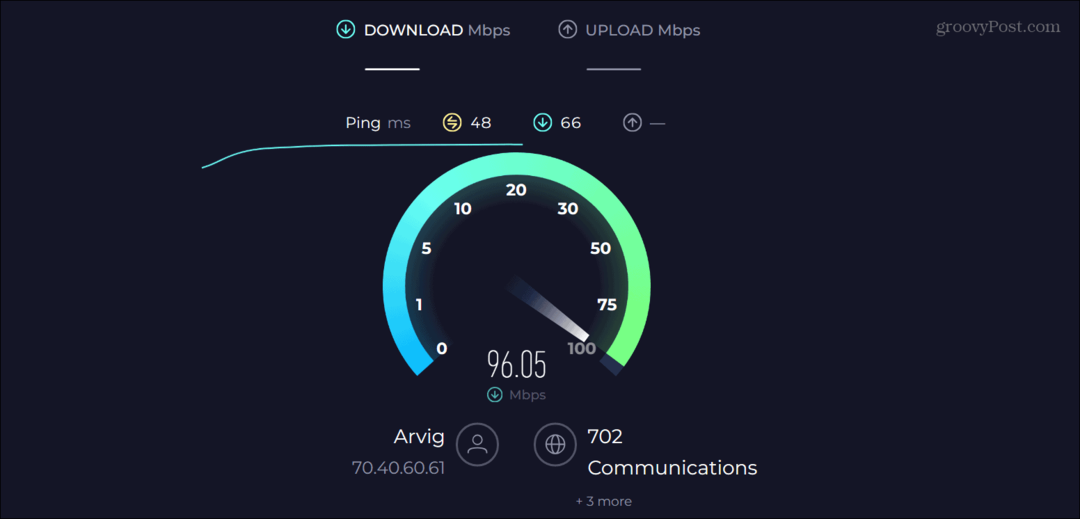Как да коригирате грешка при анализ на формула в Google Таблици
Google листове Google Герой / / April 02, 2023

Последна актуализация на

Грешка при анализа на формула в Google Таблици обикновено е проблем с начина на писане на формулата или данните, които използва. Това ръководство обяснява как да го поправите.
Google Sheets предлага огромна колекция от функции, които могат да правят всичко - от намиране на средни стойности до превод на текст. Само не забравяйте концепцията за боклук вътре, боклук вън. Ако объркате някъде във вашата формула, тя няма да работи правилно. Ако случаят е такъв, може да получите грешка, но как да поправите грешка при анализ на формула в Google Таблици?
Има редица различни грешки при анализ на формула, които може да видите в зависимост от това какво точно не е наред с вашата формула. Начинът, по който можете да коригирате грешка, ще зависи от вида на грешката, с която имате работа.
Ще ви покажем как да коригирате грешка при анализ на формула в Google Таблици, като използвате стъпките по-долу.
Какво представлява грешка при анализ на формула в Google Таблици?
Грешка при анализа на формула в Google Таблици възниква, когато приложението не може да обработи инструкциите във вашата формула. Това често се дължи на факта, че или има нещо нередно в самата формула, или нещо нередно в клетките, към които формулата препраща.
В Google Таблици има няколко различни типа грешки при анализ на формули. Методът за коригиране на грешка при анализ на формула в Google Таблици ще зависи от вида на грешката, която създава вашата формула.
По-долу ще разгледаме някои от най-често срещаните грешки при анализа на формулата и как да ги коригираме.
Как да коригирате #ГРЕШКА! Грешка в Google Таблици
The #ГРЕШКА! грешка при разбор на формула възниква, когато Google Таблици не могат да разберат формулата ви, но не са сигурни точно къде се крие проблемът. Когато видите грешка при анализ на формула във вашата електронна таблица, можете да видите повече информация за грешката, като задържите курсора на мишката над малкия червен триъгълник в горния десен ъгъл на клетката.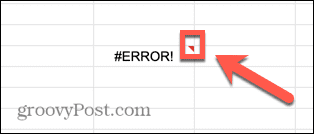
За много от грешките по-долу това ще предостави полезна информация за причината за грешката. В случай на ан #ГРЕШКА! грешка при анализ на формула, това поле не предоставя нищо, което вече не знаехме.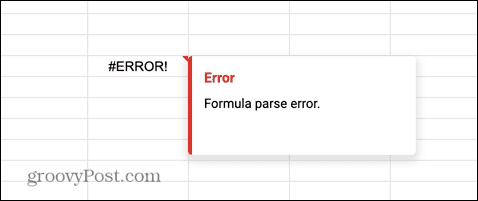
За жалост, #ГРЕШКА! е една от най-трудните за коригиране грешки при анализа на формулата. Ще имате много малко да продължите и причината може да е един от редица различни проблеми.
Ако вашата формула е сложна, тогава намирането на причината за #ГРЕШКА! съобщението може да бъде предизвикателство, но не и невъзможно.
За да коригирате #ГРЕШКА! съобщение в Google Таблици:
- Щракнете върху клетката, съдържаща вашата формула.
- Прегледайте формулата, за да проверите дали не пропускате никакви оператори. Липсва + знак, например, може да причини тази грешка.
- Проверете дали броят на отворените скоби съвпада с броя на затворените скоби.
- Проверете дали препратките към вашите клетки са правилни. Например формула, която използва A1 A5 вместо A1: A5 би довело до тази грешка.
- Вижте дали сте включили $ подпишете навсякъде във вашата формула, за да се отнасяте към валутата. Този символ се използва за абсолютни препратки към клетки, така че може да причини тази грешка, ако се използва неправилно.
- Ако все още не можете да намерите източника на грешката, опитайте отново да създадете формулата си от нулата. Използвайте помощника, който се появява, когато започнете да въвеждате формула в Google Таблици, за да сте сигурни, че вашата формула има правилния синтаксис.
Как да коригирате грешката #N/A в Google Таблици
The #N/A грешка възниква, когато стойност или низ, който търсите, не е намерен в дадения диапазон. Това може да се дължи на факта, че търсите стойност, която не е в списъка, или защото сте въвели неправилно ключа за търсене.
Тази грешка обикновено се открива при използване на функции като VLOOKUP и HLOOKUP. Добрата новина е, че задържането на курсора на мишката върху червения триъгълник обикновено ще ви даде полезна информация за това как да решите проблема.
За да коригирате грешката #N/A в Google Таблици:
- Задръжте курсора на мишката върху червения триъгълник в клетката, показваща грешката.
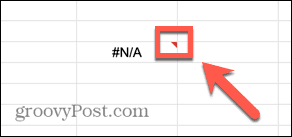
- Трябва да видите известна информация за причината за грешката.
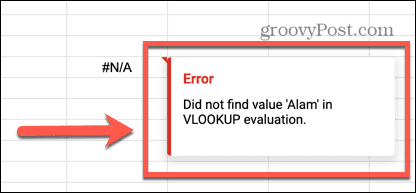
- В този пример формулата търси името „Алам“, но правилното изписване на името в списъка е „Алан“.
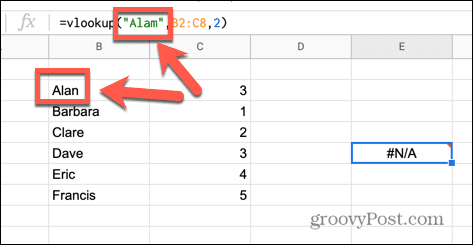
- Коригирайте правописа във формулата и грешката изчезва.
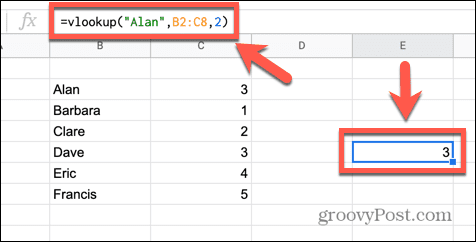
- Други възможни причини за грешката може да са, че вашите данни не съдържат ключа за търсене, който търсите, или че сте въвели грешен диапазон. Обработете формулата си, за да се уверите, че всяка част е правилна и грешката ви трябва да бъде коригирана.
Как да поправите #DIV/0! Грешка в Google Таблици
Тази грешка е често срещана, когато използвате формули, които включват математическо деление. Грешката показва, че се опитвате да разделите на нула. Това е изчисление, което Google Sheets не може да извърши, тъй като математически отговорът е недефиниран.
За да коригирате #DIV/0! грешка в Google Таблици:
- Кликнете върху клетката, съдържаща вашата грешка.
- Потърсете символ за деление (/) във вашата формула.
- Маркирайте секцията вдясно от този символ и трябва да видите изскачаща стойност над маркираната област. Ако тази стойност е нула, секцията, която сте маркирали, е причината за #DIV/0!
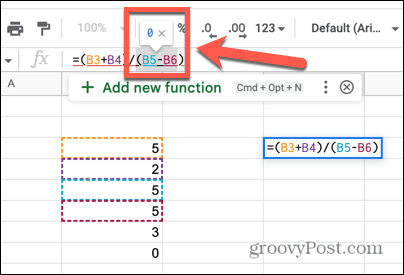
- Повторете за всички други деления във вашата формула.
- Когато сте намерили всички случаи на деление на нула, промяната или премахването на тези секции трябва да премахне грешката.
- Можете също да получите тази грешка, когато използвате функции, които използват деление в своите изчисления, като напр СРЕДНО АРИТМЕТИЧНО.
- Това обикновено означава, че избраният от вас диапазон не съдържа никакви стойности.
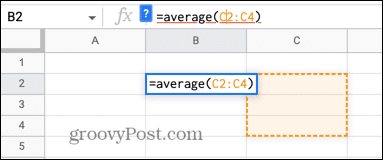
- Промяната на обхвата ви трябва да реши проблема.
Как да коригирате #REF! Грешка в Google Таблици
The #REF! означава, че имате невалидна препратка към клетка във вашата формула. Това може да се дължи на факта, че препращате към клетка, която не съществува, защото препращате към клетка извън границите на избрания от вас диапазон или защото имате кръгова препратка. Задържането на курсора на мишката върху червения триъгълник ще ви каже кой от тези проблеми причинява грешката ви.
Референцията не съществува #REF! грешка
Когато задържите курсора на мишката върху клетката за грешка, може да видите съобщение, че препратката не съществува.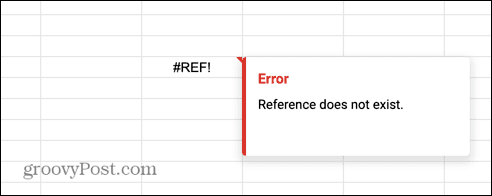
Ако видите тази грешка, това означава, че поне една от клетките, посочени във вашата формула, вече не съществува. Това често се случва, ако изтриете ред или колона, които съдържат клетки, които са посочени във вашата формула.
За да коригирате препратка, която не съществува #REF! грешка:
- Щракнете върху клетката, съдържаща грешката.
- Потърсете #REF! в самата формула.
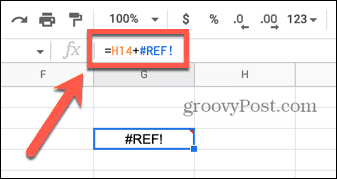
- Заменете този раздел от формулата със стойност или валидна препратка към клетка.
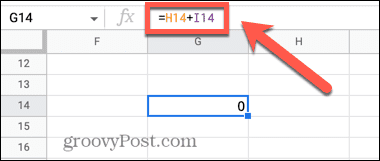
- Сега грешката ще изчезне.
Обхват извън границите #REF! Грешка
Ако задържите курсора на мишката върху клетката, съдържаща грешката, може да видите съобщение, че формулата оценява в диапазон извън границите.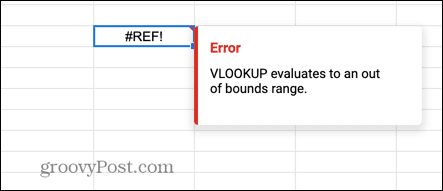
Това означава, че вашата формула се отнася до клетки, които не са включени в посочения от вас диапазон.
За да коригирате диапазон извън границите #REF! грешка:
- Щракнете върху клетката, съдържаща вашата грешка.
- Проверете формулата в тази клетка за препратки към клетки извън диапазона.
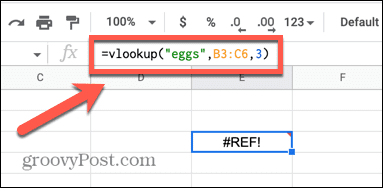
- В този пример диапазонът препраща към стойности в колони B и C, но изисква от формулата да върне стойност от третата колона в диапазона. Тъй като диапазонът съдържа само две колони, третата колона е извън границите.
- Или увеличете диапазона, така че да включва три колони, или променете индекса на 1 или 2 и грешката ще изчезне.
Циркулярна зависимост #REF! Грешка
Задържане над a #REF! клетка за грешка може да разкрие, че проблемът се дължи на кръгова зависимост.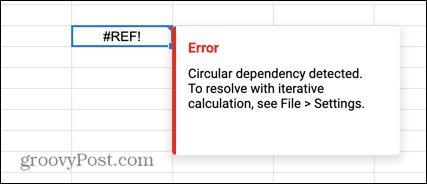
Това означава, че формулата се опитва да препрати сама себе си. Това е често срещана грешка, която може да възникне, когато се опитвате да намерите сумата на колона от цифри и случайно включите клетката, съдържаща вашата формула, в диапазона.
За да коригирате кръгова зависимост #REF! грешка:
- Щракнете върху клетката, съдържаща вашата грешка.
- Обърнете внимание на препратката към тази клетка, като B7.
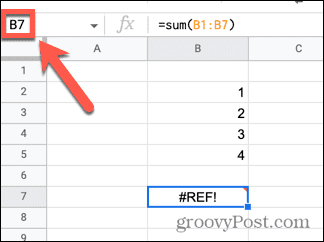
- Потърсете тази препратка към клетка във вашата формула. Клетката може да не се показва изрично във вашата формула; може да бъде включен в диапазон.
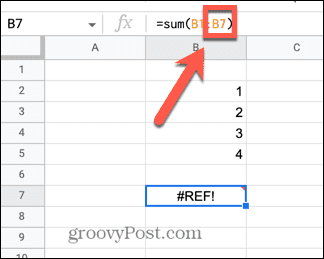
- Премахнете всяка препратка към клетката, съдържаща формулата, от самата формула и грешката ще изчезне.
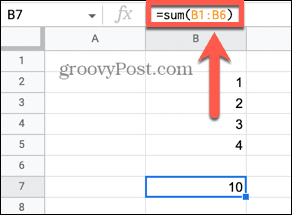
Как да коригирате #VALUE! Грешка в Google Таблици
The #СТОЙНОСТ! възниква грешка, когато използвате формула, която изисква числова стойност, но вместо това използва или препраща към клетки, които съдържат текстов низ. Задържането на мишката върху клетката може да предостави много полезна информация за точната причина за проблема.
За да коригирате #VALUE! грешка в Google Таблици:
- Задръжте курсора на мишката върху клетката, съдържаща грешката.
- Ще видите информация коя част от вашата формула причинява грешката. Ако вашата клетка съдържа празни интервали, това може да доведе до това клетката да се третира като текст, а не като стойност.
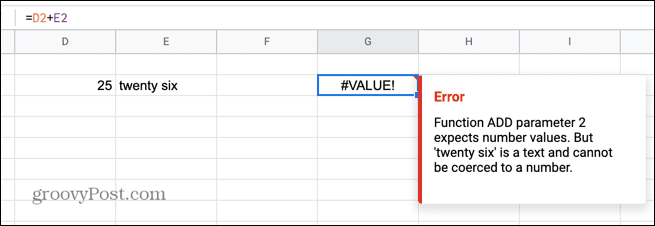
- Заменете неправилната секция на вашата формула със стойност или препратка към стойност и грешката ще изчезне.
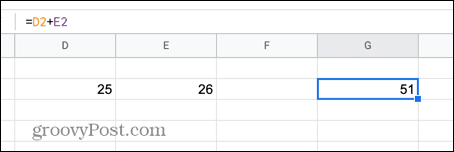
Как да коригирам #NAME? Грешка в Google Таблици
The #ИМЕ? грешка показва, че сте въвели правописна грешка във формулата или че сте пропуснали или сте използвали кавички неправилно. Задържането на курсора на мишката върху клетката може да ви помогне да определите коя част от формулата е неправилна.
За да коригирате #NAME? грешка в Google Таблици:
- Задръжте курсора на мишката над клетката за грешка.
- Ще видите информация коя част от формулата не е разпозната.
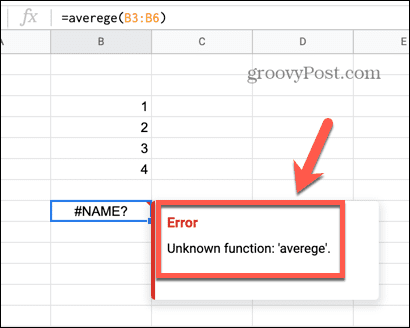
- Ако думата е очевидно неправилно написана, коригирайте правописа и грешката трябва да изчезне.
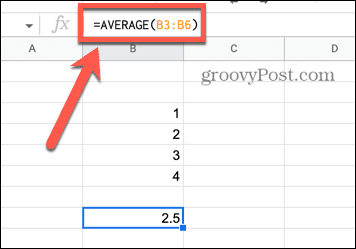
- Ако думата е изписана правилно, намерете частта от формулата, която съдържа тази дума.
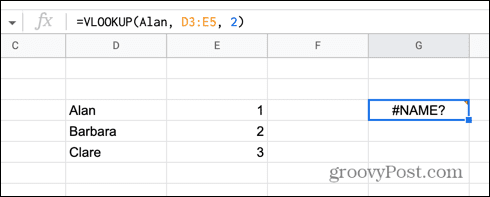
- Опитайте да добавите или премахнете кавички около тази дума и съобщението за грешка може да изчезне.
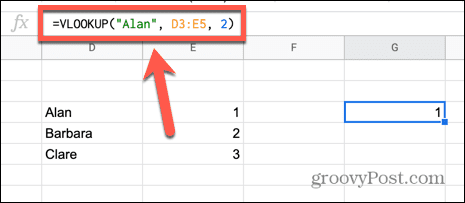
Как да коригирате #NUM! Грешка в Google Таблици
The #NUM! грешка показва, че стойността, която се опитвате да изчислите, е извън възможностите на Google Таблици за изчисляване или показване. Задържането на курсора на мишката върху клетката може да предостави информация за причината.
За да коригирате #NUM! грешка в Google Таблици:
- Задръжте курсора на мишката върху клетката, съдържаща грешката.
- Ако резултатът от вашата формула е твърде голям за показване, ще видите съответно съобщение за грешка. Намалете размера на вашата стойност, за да коригирате грешката.
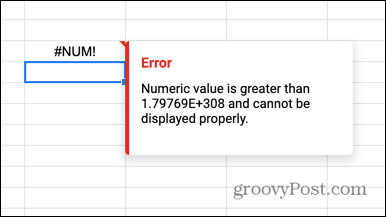
- Ако резултатът от вашата формула е твърде голям за изчисляване, задържането на курсора на мишката над клетката може да ви предостави максималната стойност, която можете да използвате във формулата си.
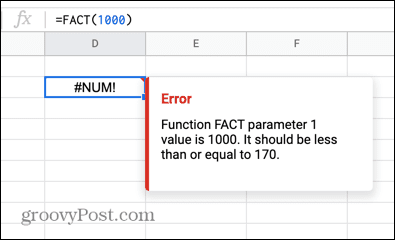
- Оставането в този диапазон ще поправи грешката.
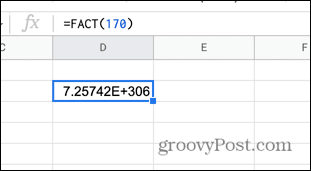
Отключете силата на Google Таблици
Да научите как да коригирате грешка при анализ на формула в Google Sheets означава, че можете да разрешите проблеми с вашите формули и да ги накарате да работят както искате.
След като вашите формули са фиксирани, има почти безкраен списък от неща, за които можете да ги използвате. Можеш изчисляване на средни стойности, сумарни колони, или азбучен ред на списък.
Можете също да използвате формули на Google Таблици, за да отделни имена, следете вашите фитнес цели, и дори проследяване на представянето на акциите.
Как да намерите своя продуктов ключ за Windows 11
Ако трябва да прехвърлите своя продуктов ключ за Windows 11 или просто ви трябва, за да направите чиста инсталация на операционната система,...
Как да изчистите кеша на Google Chrome, бисквитките и историята на сърфиране
Chrome върши отлична работа със съхраняването на вашата история на сърфиране, кеш памет и бисквитки, за да оптимизира работата на браузъра ви онлайн. Нейното е как да...
Съпоставяне на цените в магазина: Как да получите онлайн цени, докато пазарувате в магазина
Купуването в магазина не означава, че трябва да плащате по-високи цени. Благодарение на гаранциите за съпоставяне на цените, можете да получите онлайн отстъпки, докато пазарувате в...